生產力工具
不論你身處於任何行業、任何職務,持續進步很大的關鍵是你能不能掌握、有效率的消化新資訊。常常我們會看到一些不錯的文章、新聞,但當時可能妳正在忙沒時間讀完,沒關係 Pocket 就是為了這個需求而產生,透過 save to pocket 的動作,把你看到的連結收到你專屬的 pocket 帳號中,等你有空的時間再讀。
有人可能會想問:為什麼不加到我的書籤、或我的最愛呢?
剛剛提到的不錯的文章、新聞,幾乎每天都在產生,有時候只是一次性的資訊,如果把這些資訊全部塞到瀏覽器的書籤裡,沒多久你的書籤就充斥著舊資訊,而 Pocket 就像是一個專門為了一次性資訊而儲存的書籤。
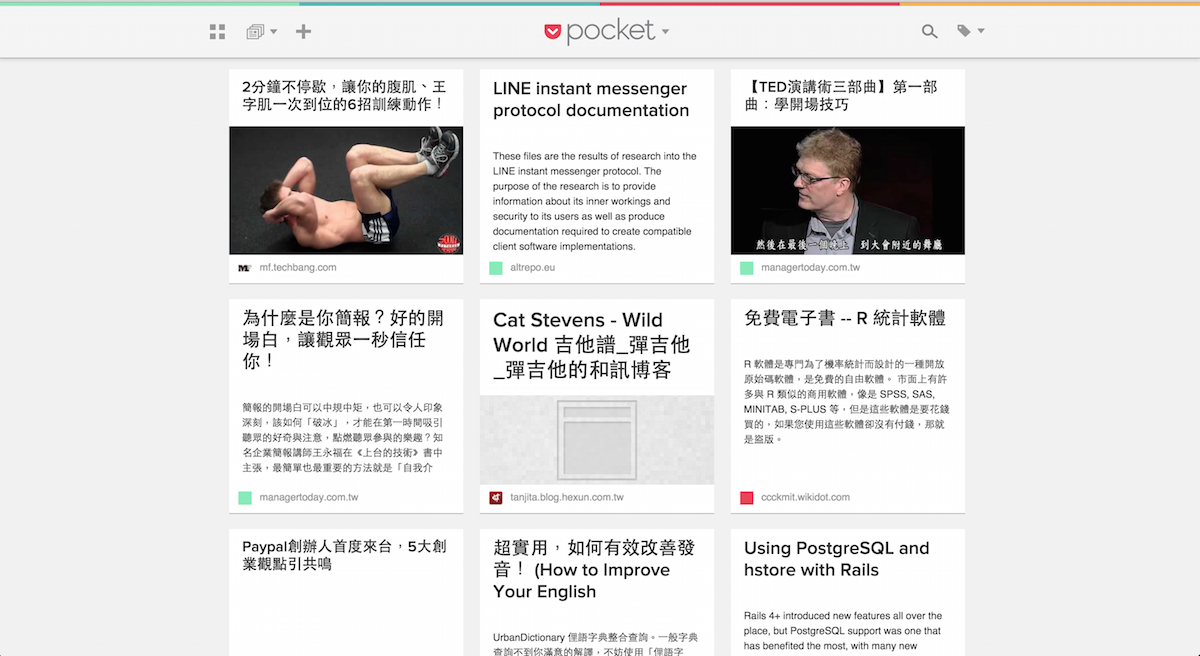
註冊了 Pocket 後,您可以去下載 Pocket 提供的 Chrome Extension,在你網址列右上角多了一個按鈕,當你進入一個網頁,你只要點擊此按鈕該網頁就會收集到您的 Pocket 帳號內了:
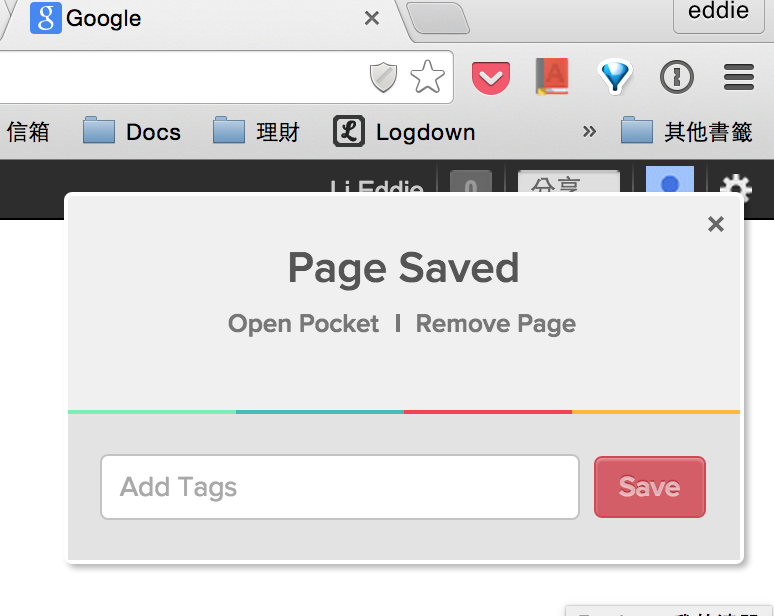
另外也可以在 iPhone 上下載 Pocket,只是使用上沒有 Desktop 這麼方便,當你 copy 了網址,一進入到 Pocket App,他會問你是否要把該網址存入 Pocket Account 中:
Chrome Extension 是一種擴充 Chrome 瀏覽器的方式,換句話說就是 Chrome 的 app。
# 1password
網址:https://agilebits.com/onepassword
一個人擁有多個 Email Account、每個 Email Address 又去註冊了不同的網站,眾多的帳號怎麼記,怎麼保持每個帳號的安全性?
1password 是一個幫你儲存密碼的工具,你的密碼將儲存在您自己的電腦,並不會傳給任何人,您只需要設定一組 1password 的密碼,透過這組密碼你即可存取所有網站得 password。
網頁自動登入
只要裝上 1password 的 chrome/safari extension,你不需要自己手動 copy and paste 帳號密碼,你可以直接點擊該帳號,1password 會自動幫您打開瀏覽器並登入帳號。
自動紀錄帳號密碼
同樣也需要裝上 1password browser extension,它會自動偵測您是不是自己手動登入某個網站,一旦他偵測到,他會詢問您,是否將您輸入的密碼加入到 1password 中。
亂數密碼產生器
既然統一由 1password 管理密碼,為了提升帳號安全性,就可以定期換密碼不用怕忘記,並且可以使用 1password 內提供的密碼產生器,產生一組超長、又複雜的密碼,確保你每個帳號的安全性。
備份方法
1password 公司宣稱,1password 並不會將你的密碼資料庫回傳到他們的伺服器,但既然不是走雲端式的管理,如果電腦掛掉導致密碼全部消失怎麼辦?
1password 整合了 Dropbox 和 iCloud 的備份,你可以將你的 1password 密碼資料庫備份到 Dropbox 或 iCloud 中。另外還有同步功能,讓你的 iPhone / iPad / Mac 都能夠使用同一份資料。
# 奇妙清單
網址:https://www.wunderlist.com/zh_TW/
奇妙清單是一個介面精美,可以與他們協同、或個人用的 TODO 工具,你可以使用這個 App 建立自己的提醒事項,可建立一個 TODO List 分享給其他人、與其他人一起討論 Task ... 等等。
# Dropbox
Dropbox 是一個雲端儲存服務,使用上非常簡單,註冊帳號下載好 Dropbox 後,會在你的電腦內有一個 Dropbox 資料夾,只要放進去的檔案,都會即時備份上雲端。
除了雲端備份外,最好用的功能是搭配電腦的截圖功能快速分享圖片,在 Mac 上只要按下 Command + Shift + 3 (全螢幕截圖) 或 Command + Shift + 4 (部分螢幕截圖) Dropbox 就會自動將擷取完的圖放在 Dropbox 資料夾內,並產生一個公開連結複製到你的剪貼簿中,你可以截完圖後馬上傳給朋友,非常適合在協同工作時使用。